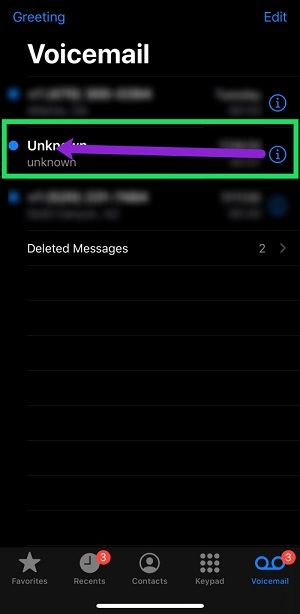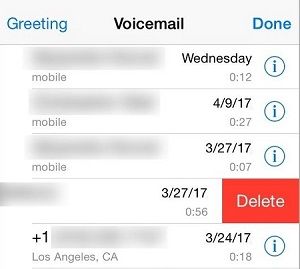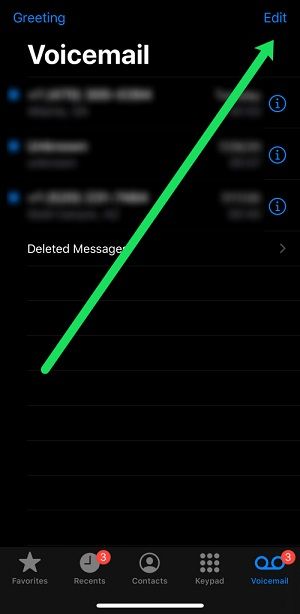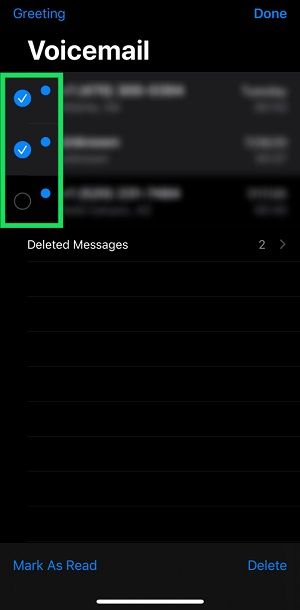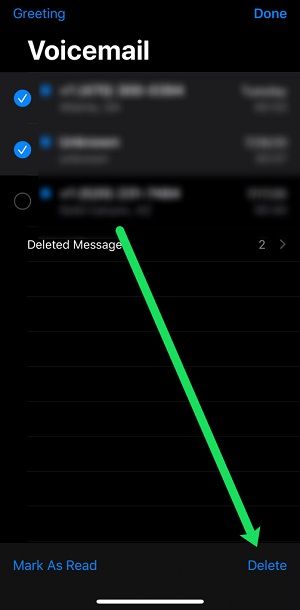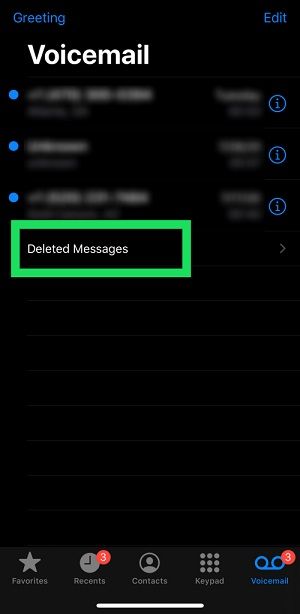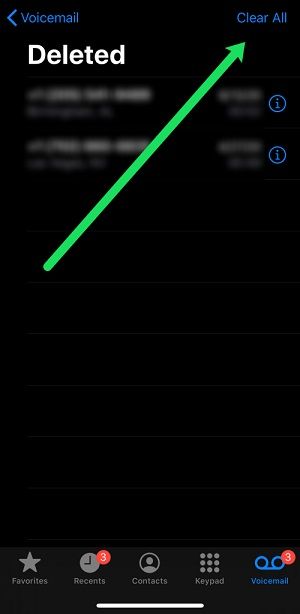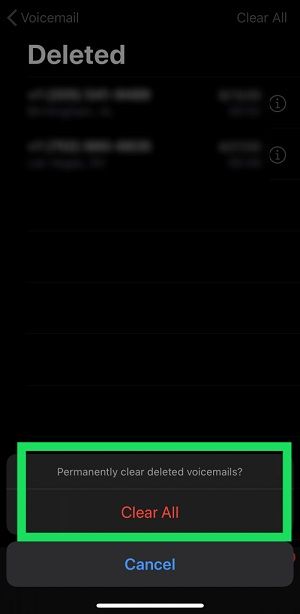Hlasové zprávy jsou americká věc. Pokud zůstanete trochu v některých cizích zemích v jiných regionech, zjistíte, že mnoho lidí neradi opouští hlasové zprávy. Možná je to jejich ztráta? Od starých záznamníků po nejnovější mobilní telefony se neobejdeme bez hlasových zpráv.

Pokud jste uživatelem iPhone v těchto Spojených státech, víte, že hlasové zprávy se hromadí a služba hlasové schránky může povolit pouze tolik hlasových zpráv, než bude plná. Pokud nechcete, aby se lidé trápili, když uslyší, že je vaše hlasová schránka plná - lidé, kteří zmizí z povrchu Země, mají tendenci skončit s úplnými hlasovými schránkami - možná byste s tím měli něco udělat.
Naštěstí existuje několik způsobů, jak na to.
jak vypnout anonymní režim v telefonu
Odstranění hlasových zpráv pomocí vizuální hlasové schránky
V dnešní době mnoho dopravců podporuje vizuální hlasovou schránku. To je velmi výhodné, protože vám umožňuje spravovat hlasové zprávy přímo z nabídky, aniž byste museli volat na číslo hlasové schránky.
Pokud máte vizuální hlasovou schránku, je mazání hlasových zpráv velmi jednoduché. Tady jsou kroky, které musíte podniknout:
- Klepněte na aplikaci Telefon a klepněte na Hlasovou schránku.

- Najděte hlasovou schránku, kterou chcete odstranit, a přejeďte vlevo.
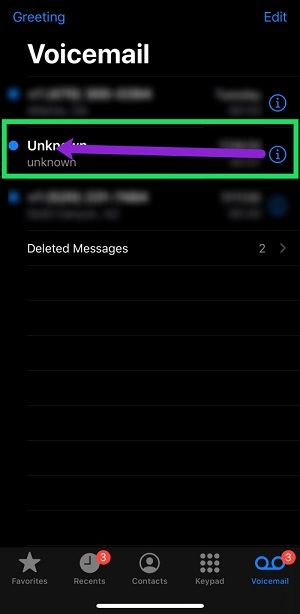
- Klepnutím na červené tlačítko Odstranit jej odeberete.
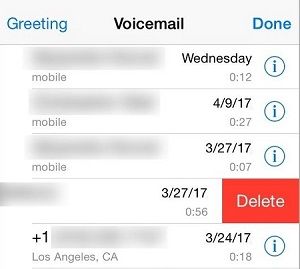
Pokud chcete smazat více hlasových zpráv najednou, postup je mírně odlišný, ale stále velmi přímočarý. Co dělat:
- Přejděte na Telefon a poté Hlasová schránka.

- Klepněte na tlačítko Upravit v pravém horním rohu obrazovky.
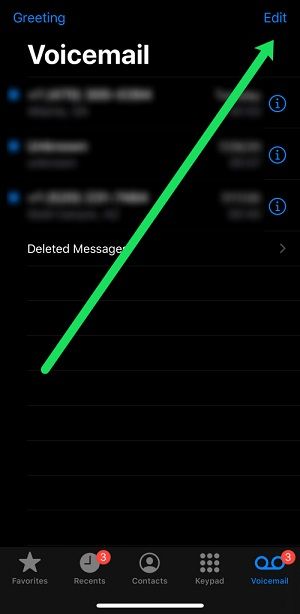
- Vyberte všechny hlasové zprávy, které chcete odstranit.
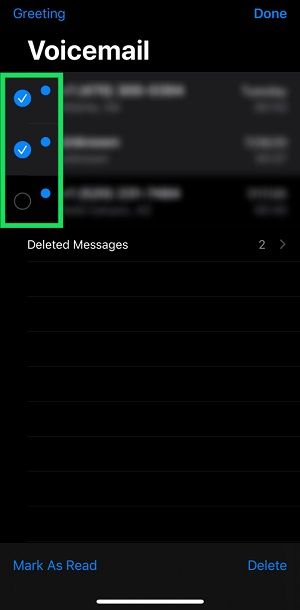
- Klepněte na tlačítko Odstranit v pravém dolním rohu obrazovky.
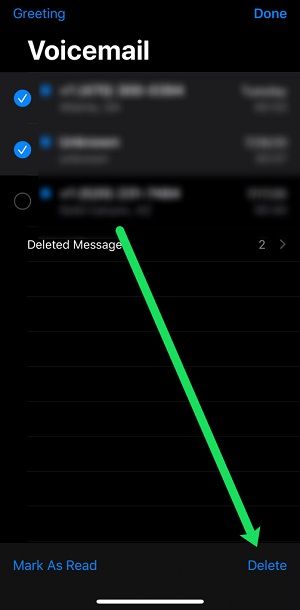
V současné době neexistuje možnost hromadného mazání, takže budete muset ručně klepnout na každou hlasovou schránku. Samozřejmě to není velký problém, protože obvykle nemáme tolik hlasových zpráv jako e-maily.
Trvalé mazání všech hlasových zpráv
Výše uvedené metody se nezbaví vašich hlasových zpráv navždy. Místo toho je jen přesunou do složky Smazané zprávy. Tím se uvolní nějaký úložný prostor, ale problém s úniky soukromí stále přetrvává, protože všechny hlasové zprávy lze obnovit do 30 dnů.
Chcete-li se ujistit, že se tak nestane, trvale smažte všechny své hlasové zprávy pomocí následujících kroků:
- Otevřete aplikaci Telefon a klepněte na Hlasovou schránku.

- Klepněte na složku Odstraněné zprávy.
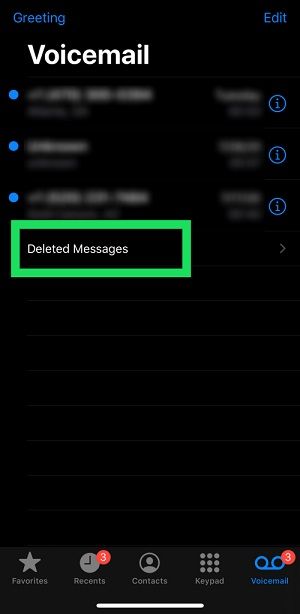
- Klepněte na tlačítko Vymazat vše v pravém horním rohu.
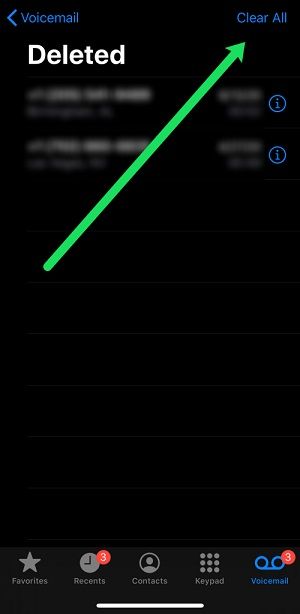
- Potvrďte odstranění klepnutím na Vymazat vše.
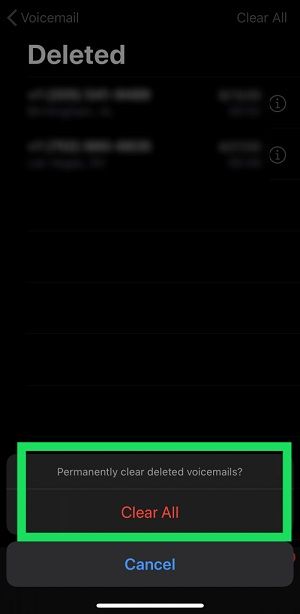
Poté, co to uděláte, budou všechny vaše hlasové zprávy nadobro odstraněny. Tento proces je nevratný, takže se ujistěte, že odstraněné hlasové zprávy již nebudete potřebovat.
Mazání hlasových zpráv bez vizuální hlasové schránky
Pokud váš operátor vizuální hlasovou schránku nepodporuje, výše uvedené kroky se vás netýkají. Naštěstí existuje jiná metoda, jak se jich zbavit. Určitě to nemusí být nejvhodnější, ale pokud nemáte k dispozici vizuální hlasovou schránku, je to opravdu jediný, který máte. Ve skutečnosti to bylo tak dlouho, že byste o tom už měli vědět.
moje tlačítko start nefunguje v systému Windows 10
Číslo hlasové schránky každého operátora se liší, takže budete nejprve potřebovat vědět, na jaké číslo máte volat. Zde je seznam nejběžnějších dopravců v USA, jimž je číslo hlasové schránky:
- Verizon - „* 86“ nebo volejte na své telefonní číslo z jiného telefonu a stiskněte „#“
- AT&T - stiskněte a podržte „1“ nebo zavolejte na desetimístné telefonní číslo a stiskněte „*“
- T-Mobile - Stiskněte a podržte klávesu „1“ nebo volejte 1-805-637-7249 a zadejte své desetimístné telefonní číslo. Poté klepnutím na „*“ uslyšíte své zprávy.
- Sprint - Stiskněte a podržte „1“ nebo zavolejte na své číslo a klepněte na „*“
- Straight Talk - Volejte „* 86“
Až budete připraveni, poslouchejte výzvy k odstranění zprávy. Někteří dopravci používají tři, zatímco jiní používají 7 nebo 8.
Toto je samozřejmě staromódní metoda, která existuje již od počátků mobilních telefonů. Existuje malý hack, který vám může tento proces urychlit. Po přečtení první hlasové zprávy klepněte několikrát na možnost odstranění, podle toho, kolik máte hlasových zpráv. To by je mělo odstranit, aniž byste museli poslouchat každého z nich.
Mohu obnovit smazanou hlasovou schránku?
Ne, pokud jste jej trvale smazali. Většina operátorů ukládá vaše smazané hlasové zprávy na velmi krátkou dobu a vy víte, zda byly vaše uloženy, zavoláním do hlasové schránky a procházením výzev.
Moje poštovní schránka říká, že je plná, ale neexistují žádné hlasové zprávy. Co se děje?
To je u iPhonů již nějakou dobu běžný problém. Pokud jste zkontrolovali složku Smazané zprávy a není tam nic, ale když někdo zavolá, dostane zprávu Plná schránka, je tu další problém.
Můžete kontaktovat dopravce a resetovat hlasovou schránku, nebo pokud jste ji smazali a on se vrátil, zkuste použít režim v letadle. Přepnutím telefonu do režimu Letadlo a odstraněním hlasových zpráv by měly nakonec zmizet.
Jak mohu uložit hlasovou schránku navždy?
Pokud máte opravdu důležitou hlasovou schránku, není dobré ji ukládat pomocí operátora. Pokud někdy získáte nové telefonní číslo, váš účet bude zrušen nebo přesunete operátory, kteří hlasovou schránku navždy ztratí.
Nejlepší způsob, jak uložit hlasovou schránku, je přehrát ji a nahrát na cloud kompatibilním zařízení (například Apple Voice Memo). Zajistěte, aby při nahrávání nedocházelo k rušení okolního hluku.
Pak můžete přejít ke cloudové službě a zajistit, aby byla hlasová schránka uložena navždy.
jak vymazat imessage na mac
Všechny moje hlasové zprávy jsou pryč. Co se stalo?
Ačkoli by vaše hlasové zprávy měly do nového zařízení cestovat naprosto v pořádku, jsou ve skutečnosti připojeny k vašemu telefonnímu číslu. Pokud jste provedli nějaké změny na svém telefonním čísle nebo operátorovi, vaše hlasová schránka zmizí.
Totéž se může stát, pokud operátor resetuje vaši hlasovou schránku nebo heslo.
Poslední slovo
Máte-li požehnání vizuální hlasové schránky, smazání všech hlasových zpráv by mělo být hračkou.
Na druhou stranu, pokud musíte zavolat na číslo hlasové schránky, abyste mohli projít tímto procesem, věci se trochu ztěžují. Pamatujte, že hlasovou schránku můžete kdykoli úplně deaktivovat. Můžete si dokonce ušetřit nějaké peníze, pokud si váš operátor účtuje poplatky za službu hlasové schránky.
Pokud znáte někoho, kdo potřebuje odmítnout svoji doručenou hlasovou zprávu, můžete s ním sdílet tento návod. A pokud existuje více otázek týkajících se iPhone, na které potřebujete odpovědi, zveřejněte je v sekci komentáře níže.